כיצד להוסיף צלילי הודעה מותאמים אישית בטלגרם
Miscellanea / / April 22, 2022
לאחר הפיאסקו של WhatsApp לאלץ אנשים לקבל את המדיניות שלה, משתמשים רבים עשו זאת העבר מ-WhatsApp לטלגרם. כמו כן, ל-WhatsApp יש הרבה מה להתעדכן עם טלגרם מבחינת תכונות ופונקציונליות. אחד מהם הוא היכולת להשתמש בצלילי התראות מותאמים אישית בטלגרם.

אולי תרצה לשמור על טון ההתראות שונה עבור החברים והקבוצות שלך - בעיקר כדי לדעת איזה מהם חשוב. מדריך זה יראה לך כיצד להוסיף צלילי התראות מותאמים אישית בטלגרם. למרבה הצער, תכונה זו לא עובדת עבור אפליקציית Telegram עבור משתמשי האינטרנט.
הוסף צלילי התראות מותאמות אישית לטלגרם באייפון
משתמשי האייפון יכולים להוסיף בקלות צלילי התראה מותאמים אישית. קודם לכן, תצטרך להוסיף צ'אטים פרטיים, צ'אטים קבוצתיים וערוצים לרשימת החריגים. אבל, טלגרם נותן לך את האפשרות להוסיף מותאם אישית נשמע הודעה לכל מגע.
כדי להשתמש בצלילים מותאמים אישית, האייפון שלך צריך להפעיל את אפליקציית Telegram v8.7 ומעלה כדי לראות את האפשרויות. אתה יכול לעדכן את אפליקציית טלגרם מחנות האפליקציות של אפל. לאחר מכן, בצע את השלבים הבאים.
שלב 1: פתח את אפליקציית טלגרם.

שלב 2: בחר איש קשר להגדרת צליל מותאם אישית.
שלב 3: הקש על שם איש הקשר כדי לחשוף פרטים נוספים.
שלב 4: הקש על סמל השתק.
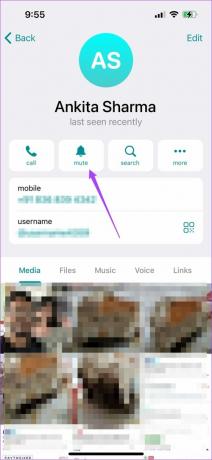
שלב 5: מרשימת האפשרויות, בחר התאמה אישית.

שלב 6: הקש על העלאת סאונד.
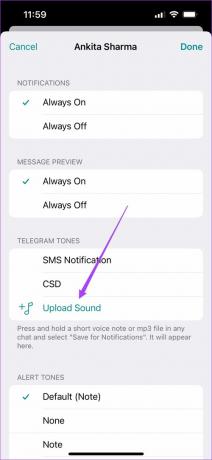
כונן iCloud ייפתח על המסך שלך.
שלב 7: בחר את התיקיה המכילה את הצליל המותאם אישית.
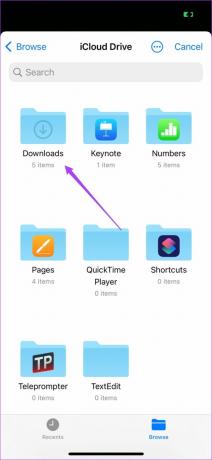
הצלילים שלך יאוחסנו כברירת מחדל בתיקיית ההורדות. לפיכך, אנו בוחרים בתיקייה זו.
שלב 8: בחר את קובץ השמע.

קובץ האודיו יתווסף לטלגרם צלילים.
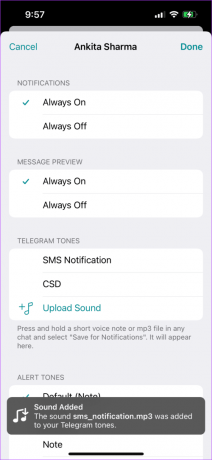
שלב 9: בחר את הקובץ הזה שוב כדי לבחור בו בתור צליל ההתראה.
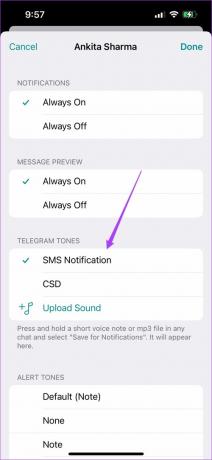
הוספת בהצלחה צליל התראה חדש. בנוסף, משתמשי iPhone יכולים גם לגשת ל-Google Drive, OneDrive או לתיקיית ההורדות כדי להעלות את קובץ האודיו. בצע את השלבים הבאים.
שלב 1: לאחר פתיחת תיקיית iCloud על המסך, הקש על עיון.

תראה מיקומי קבצים בתפריט עיון. אתה יכול להקיש על הורדות תחת האפשרות מועדפים.
שלב 2: הקש על שלוש הנקודות.

שלב 3: בחר באפשרות ערוך.

שלב 4: הקש על המתגים כדי להפעיל את Google Drive או OneDrive.

במקרה שלנו, אנו מפעילים את Google Drive.
שלב 5: הקש שוב על מיקום התיקייה שבחרת.

שלב 6: הקש על פתח את Google Drive.
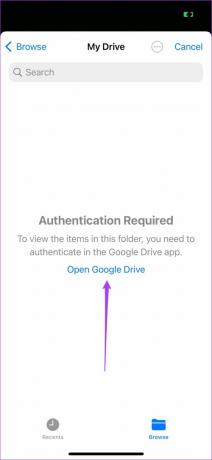
אתה יכול לבחור קובץ שמע אחד או יותר לבחירתך ולהגדיר את צליל ההתראה.
הוסף צליל הודעות מותאם אישית בטלגרם ב-Android
אפילו משתמשי אנדרואיד יכולים להגדיר צלילי התראה מותאמים אישית עבור אנשי הקשר שלהם בטלגרם. עם זאת, תצטרך לעדכן את אפליקציית הטלגרם שלך לגרסה העדכנית ביותר (לפחות v8.6 ומעלה) מ חנות משחקים. להלן השלבים להוספת צלילים מותאמים אישית.
שלב 1: פתח את אפליקציית טלגרם.
שלב 2: בחר את איש הקשר והקש על שם איש הקשר כדי לחשוף פרטים נוספים.
שלב 3: הקש על הודעות.

שלב 4: בחר התאמה אישית מהתפריט הקופץ.
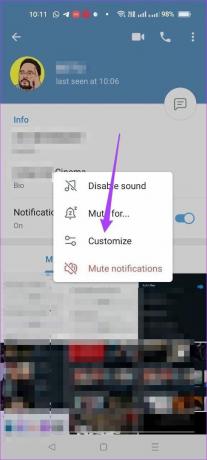
שלב 5: הקש על המתג כדי להפעיל התראות מותאמות אישית.
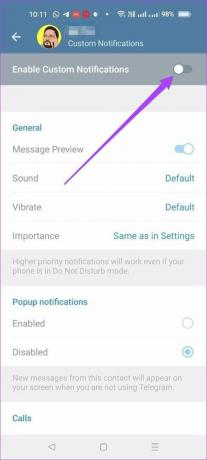
שלב 6: הקש על סאונד.

שלב 7: הקש על העלאת צלילים.
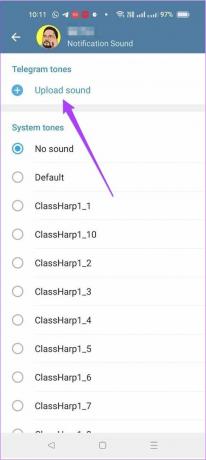
אתה יכול לבחור להוסיף צלילים מאחסון פנימי או לבחור מתוך צלילים שמסופקים על ידי Telegram. יוצגו לך גם הקבצים שבהם השתמשת לאחרונה.
שלב 8: בחר את הטון לבחירתך והקש על החץ הכחול כדי לאשר.

שלב 9: לאחר הוספת הצליל שלך, הקש עליו כדי להשתמש בו עבור התראות.

אתה יכול גם לבחור להתאים אישית את רמות הרטט של ההתראה עבור איש קשר מסוים זה. זוהי תכונה שנראה שחסרה באפליקציית iOS.
הוסף צליל הודעה מותאם אישית בטלגרם ב-Windows
אפליקציות הטלגרם עבור Windows יאפשרו לך גם להקצות צליל התראה מותאם אישית לאנשי הקשר. אתה יכול להוריד את האפליקציה משני הצדדים האתר הרשמי של טלגרם או ה Microsoft Store עבור Windows.
כך תוכל להעלות את קבצי האודיו באמצעות אפליקציית Windows.
שלב 1: פתח את אפליקציית טלגרם.
שלב 2: בחר את איש הקשר ולחץ על שמו.
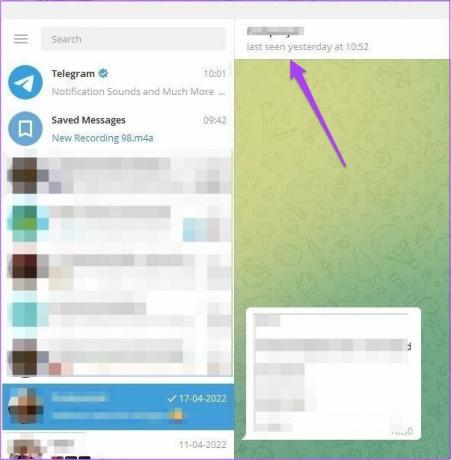
שלב 3: לחץ על הודעות.
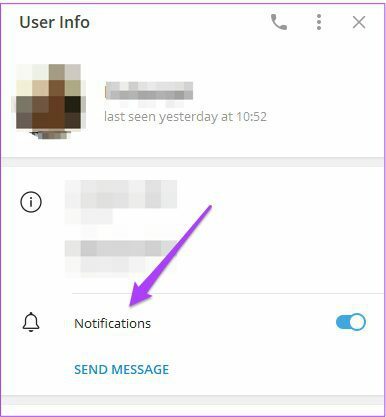
שלב 4: לחץ על בחר סאונד.

שלב 5: לחץ על העלאת סאונד.
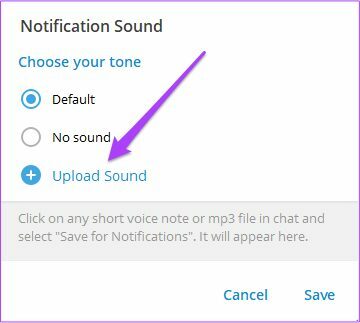
אתה תופנה לתיקיית ההורדות.
שלב 6: בחר את קובץ השמע לבחירתך.

שלב 7: לחץ על פתח.

שלב 8: לאחר הוספת הקובץ, בחר אותו ולחץ על שמור.

טלגרם תקצה צליל התראה מותאם אישית עבור איש הקשר. אתה יכול לבחור את הקובץ מכל תיקיה במערכת שלך.
הוסף צליל הודעות מותאם אישית בטלגרם ב-macOS
לאחר העדכון האחרון של אפליקציית Telegram (v8.7), אפילו משתמשי macOS יכולים להשתמש בצלילי ההתראה המותאמים אישית. למרבה הצער, לא ניתן להגדיר אותו עבור אנשי קשר או צ'אטים בודדים. לפני שתמשיך, עדכן את אפליקציית Telegram עבור macOS.
שלב 1: פתח את אפליקציית Telegram ב-Mac שלך.
שלב 2: לחץ על סמל ההגדרות בצורת גלגל השיניים בפינה השמאלית התחתונה של האפליקציה.

שלב 3: כאשר תפריט ההגדרות נפתח, בחר הודעה וצלילים.

שלב 4: לחץ על טון הודעה.

שלב 5: לחץ על טון העלאה. זה תפתח את תיקיית ההורדות ב-Mac כברירת מחדל.

שלב 6: בחר את קובץ השמע ולחץ על כפתור הפתיחה. גודל קובץ השמע מוגבל ל-300kb.
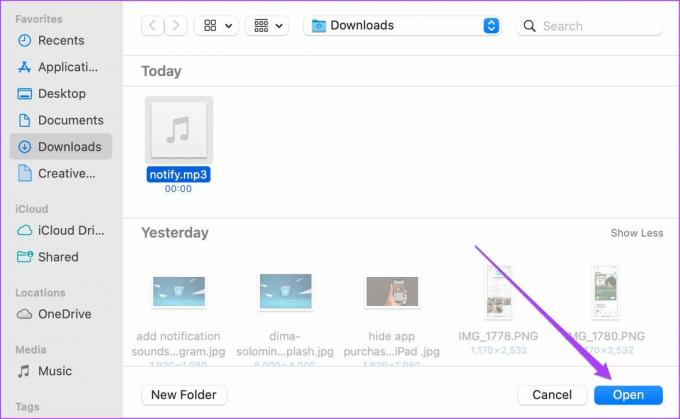
שלב 7: בחר את קובץ השמע שהועלה כצליל ההתראה.
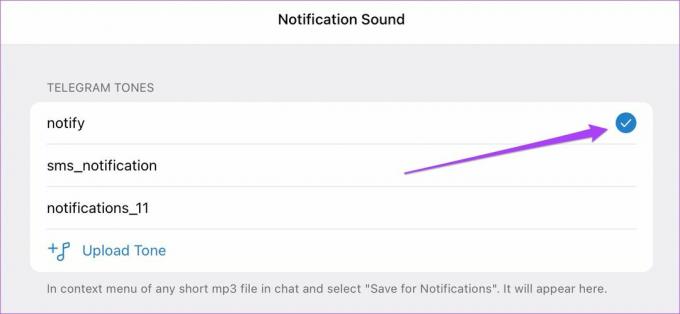
השתמש בצלילי הודעה מותאמים אישית בטלגרם
כך אתה יכול להוסיף צלילי התראות מותאמים אישית בטלגרם. תכונה זו היא תוספת נהדרת עבור המשתמשים החזקים המסתמכים על טלגרם כדי להישאר מחוברים עם חברים וקבוצות אחרות של אנשים בעלי דעות דומות. כמו כן, שמירה על טון מותאם אישית עוזרת לך לשים לב להודעות ספציפיות שחשובות ואינך רוצה לפספס.
עודכן לאחרונה ב-21 באפריל, 2022
המאמר לעיל עשוי להכיל קישורי שותפים שעוזרים לתמוך ב-Guiding Tech. עם זאת, זה לא משפיע על שלמות העריכה שלנו. התוכן נשאר חסר פניות ואותנטי.



